Samsung SGH-E420 – страница 2
Инструкция к Сотовому Телефону Samsung SGH-E420
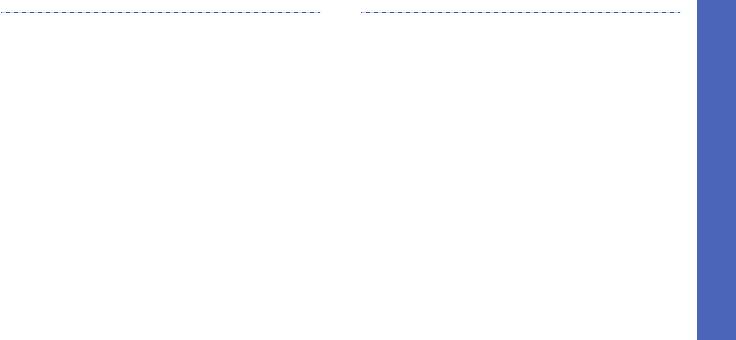
Дополнительные возможности телефона
4. Чтобы сохранить
В память SIM-карты
дополнительные сведения,
1. В режиме ожидания введите
нажмите программную
номер телефона и нажмите
клавишу <
Опции
> и выберите
программную клавишу
Редакт. номер
, нажмите
<
Сохр.
>.
программную клавишу
2. Выберите вариант
SIM
или
<
Правка
> или нажимайте
SIM (FDN)
.
программную клавишу
<
Опции
> в каждом поле.
3. Введите имя и нажмите
программную клавишу
5. Введите номер или адрес
<
Сохр.
>.
электронной почты либо
выберите мелодию звонка
4. При необходимости измените
или изображение
номер ячейки.
идентификатора абонента.
5. Для сохранения контакта
6. Нажмите программную
нажмите программную
клавишу <
Выбр.
> или
клавишу <
Сохр.
>.
<
Сохр.
>.
19

Дополнительные возможности телефона
Отправка сообщений
1. В режиме ожидания
Поиск
нажмите программную
контакта
1. В режиме ожидания нажмите
клавишу <
Контакты
> и
Отправка
программную клавишу
выберите пункт
Найти имя
.
текстового
<
Меню
> и выберите
сообщения
2. Введите несколько первых
Сообщения
→
SMS
(SMS)
букв имени, которое
сообщения
→
Создать
.
требуется найти.
2. Введите текст сообщения.
3. Выберите контакт.
3. Нажмите клавишу [].
4. Для отправки вызова
4. Выберите поле получателя.
нажмите клавишу [].
5. Введите номер получателя и
нажмите программную
клавишу <
Да
>.
6. Нажмите программную
клавишу <
Отпр.
> для
отправки сообщения.
20
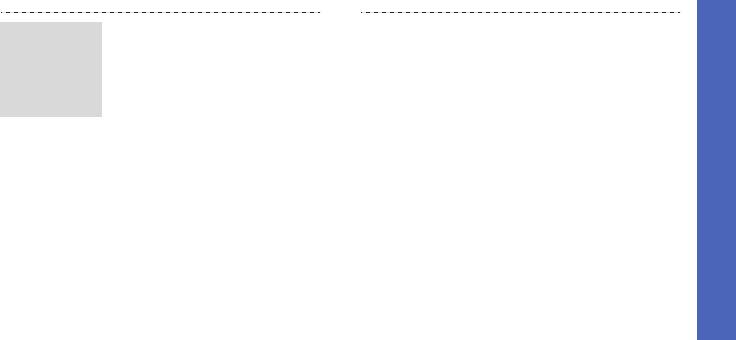
Дополнительные возможности телефона
1. В режиме ожидания нажмите
7. Нажмите программную
Отправка
программную клавишу
клавишу <
Опции
> и выберите
мультимедий
<
Меню
> и выберите пункт
Сделано
.
ного
Сообщения
→
MMS
8. По завершении нажмите
сообщения
сообщения
→
Создать
.
программную клавишу <
Опц.
>
(MMS)
2. Выберите пункт
Тема
.
и выберите пункт
Отправить
.
3. Введите тему сообщения и
9. Выберите пустую ячейку
нажмите программную
памяти.
клавишу <
Сохр.
>.
10.Выберите пункт
Цифры
или
4. Выберите пункт
Картинка
и
и введите номера
добавьте файл изображения.
телефонов или адреса
электронной почты
5. Выберите пункт
Звук
и
получателей. Нажмите
добавьте звуковой файл.
программную клавишу <
Да
>.
6. Выделите пункт
Сообщение
и
введите текст сообщения.
21
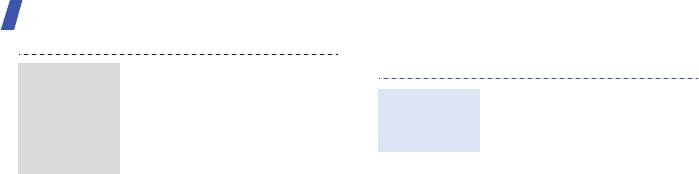
Дополнительные возможности телефона
Просмотр сообщений
Либо выберите пункт
Отправка
Телефонная книга
, чтобы
мультимедий
При поступлении уведомления
извлечь номер или адрес
Просмотр
ного
выполните следующие действия.
из телефонной книги, и
SMS-
сообщения
нажмите программную
1. Нажмите программную
сообщения
(MMS)
клавишу <
Да
>.
клавишу <
Смотр.
>.
(продолжение)
11. Нажмите программную
2. Выберите сообщение в папке
клавишу <
Отпр.
> для
«Входящие».
отправки сообщения.
В папке «Входящие» выполните
следующие действия.
1. В режиме ожидания нажмите
программную клавишу
<
Меню
> и выберите
Сообщения
→
SMS
сообщения
→
Входящие
.
2. Выберите сообщение.
22
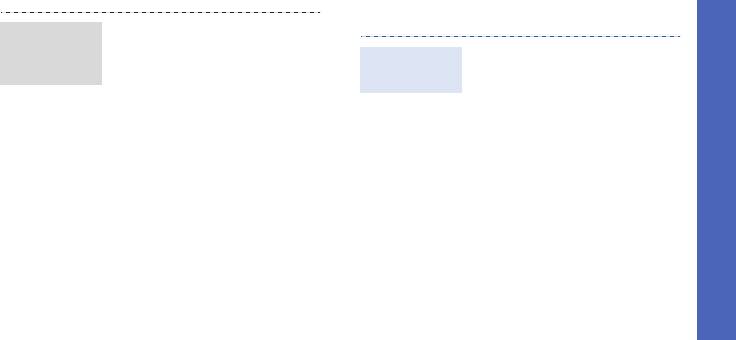
Дополнительные возможности телефона
Управление расписанием
При поступлении уведомления
Просмотр
выполните следующие действия.
MMS-
1. В режиме ожидания нажмите
Создание
1. Нажмите программную
сообщения
и удерживайте клавишу [
C
].
напоминания
клавишу <
Смотр.
>.
2. Введите текст напоминания и
2. Нажмите программную
нажмите программную
клавишу <
Опции
> и выберите
клавишу <
Сохр.
>.
пункт
Извлечь
.
3. Выберите тип напоминания.
3. Выберите сообщение в папке
4. Выберите дату в календаре.
«Входящие».
5. Для напоминания типа
Вызов
В папке «Входящие» выполните
введите номер телефона,
следующие действия.
который требуется набрать, и
1. В режиме ожидания нажмите
нажмите программную
программную клавишу
клавишу <
Да
>.
<
Меню
> и выберите
Для напоминания типа
Сообщения
→
MMS
Годовщина
перейдите к
сообщения
→
Входящие
.
шагу 7.
2. Выберите сообщение.
23

Дополнительные возможности телефона
6. Введите время для
1. В режиме ожидания нажмите
Создание
Просмотр
напоминания и нажмите
клавишу [Вниз].
напоминания
расписания
программную клавишу <
Да
>.
2. Выберите дату.
(продолжение)
7. Нажмите программную
3. Чтобы просмотреть
клавишу <
Да
>, чтобы
остальные элементы,
установить сигнал.
запланированные на
8. Введите время подачи
выбранный день, нажимайте
сигнала и нажмите
клавиши [Влево] или [Вправо].
программную клавишу <
Да
>.
9. Выберите звук сигнала.
Напоминание сохраняется.
24
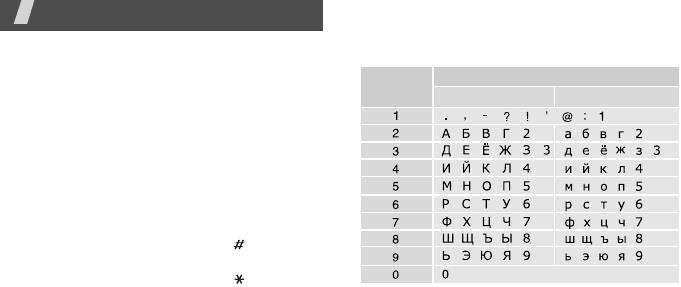
Режим АБВ
Ввод текста
Нажимайте соответствующую клавишу, пока
Режимы «АБВ», T9, ввода цифр и ввода символов
нужный символ не появится на экране.
Текст для определенных функций, таких как обмен
Символы в порядке их отображения
сообщениями, телефонная книга или органайзер,
Клавиша
Верхний регистр
Нижний регистр
можно вводить в алфавитном режиме, в режиме
T9, а также в режимах ввода цифр и символов.
Изменение режима ввода текста
• В поле ввода текста нажмите и удерживайте
правую программную клавишу и выберите
нужный режим.
• Для переключения в режим ввода цифр
нажмите и удерживайте клавишу [].
• Для переключения в режим ввода символов
нажмите и удерживайте клавишу [].
25
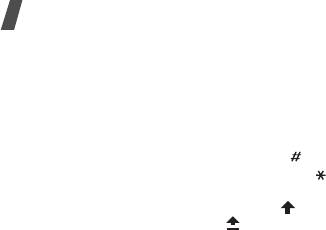
Ввод текста
Другие операции в режиме «АБВ»
Режим T9
• Чтобы ввести букву дважды или ввести другую
Интеллектуальный режим ввода текста T9
букву с помощью той же клавиши, дождитесь
позволяет ввести любой символ одним нажатием
автоматического перемещения курсора вправо
клавиши.
или нажмите клавишу [Вправо]. Затем введите
следующую букву.
Ввод слова в режиме T9
• Для вставки пробела нажмите клавишу [].
1. Слово набирается клавишами [
2
]–[
9
]. Для ввода
• Чтобы изменить регистр, нажмите клавишу [ ].
буквы соответствующую клавишу нужно нажать
Применяются три режима: нижний регистр (без
только один раз.
индикатора), первая прописная буква () и
Например, нажмите клавиши [
5
], [
6
], [
4
], [
2
], [
3
] и
фиксация верхнего
регистра ().
[
6
] для ввода слова ПРИВЕТ в режиме T9.
• Для перемещения курсора используйте
В режиме T9 слово предугадывается при
клавиши перемещения.
наборе и может изменяться при нажатии каждой
следующей клавиши.
• Для удаления символов по одному нажимайте
клавишу [
C
]. Для очистки дисплея нажмите и
2. Прежде чем заменять или удалять набранные
удерживайте клавишу [
C
].
символы, введите слово полностью.
26
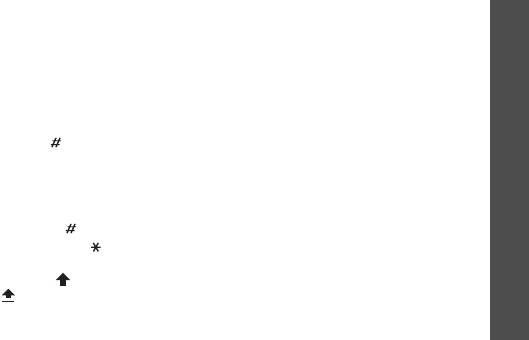
Ввод текста
3. При правильном отображении слова перейдите
• Для перемещения курсора используйте
к шагу 4. В противном случае нажимайте
клавиши перемещения.
клавишу [
0
] для отображения других вариантов
• Для удаления символов по одному нажимайте
слова, соответствующих нажатым клавишам.
клавишу [
C
]. Для очистки дисплея нажмите и
Например, словам ГОД и ВОЗ соответствует
удерживайте клавишу [
C
].
одинаковая последовательность клавиш [
2
], [
5
]
Добавление новых слов в словарь T9
и [
3
].
4. Чтобы вставить пробел и начать вводить
Для некоторых языков эта функция не
следующее слово, нажмите клавишу [].
поддерживается.
1. Введите слово, которое требуется добавить.
Другие операции в режиме T9
2. Для отображения других слов, соответствующих
• Для автоматического ввода точек или
нажатым клавишам, нажимайте клавишу [
0
].
апострофов нажмите клавишу [
1
].
Если других вариантов нет, в нижней строке
• Для вставки пробела нажмите клавишу [].
дисплея отображается функция программной
• Чтобы изменить регистр, нажмите клавишу [ ].
клавиши
Добав
.
Применяются три режима: нижний регистр (без
3. Нажмите программную клавишу <
Добав.
>.
индикатора), первая прописная буква () и
4. Введите нужное слово в режиме «АБВ» и
фиксация верхнего регистра ().
нажмите программную клавишу <
Да
>.
27
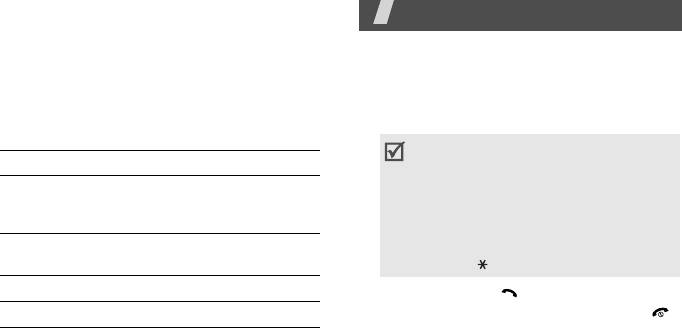
Режим ввода цифр
Функции вызова
Этот режим позволяет вводить цифры.
Дополнительные функции вызова
Нажимайте клавиши, соответствующие цифрам,
которые требуется ввести.
Выполнение вызова
1. В режиме ожидания введите код зоны и
Режим ввода символов
телефонный номер.
Этот режим позволяет вводить символы.
• Нажмите клавишу [
C
] (для удаления
последней цифры) или нажмите и
Действие Клавиша
удерживайте клавишу [
C
] (для очистки всего
Отображение
[Вверх] или [Вниз]
дисплея). При необходимости переместите
дополнительных
курсор, чтобы изменить неправильно
символов
введенную цифру.
• Для ввода паузы между цифрами при наборе
Выбор символа Соответствующая
телефонного номера нажмите и удерживайте
цифровая клавиша.
клавишу [].
Удаление символов [
C
].
2. Нажмите клавишу [].
3. Для завершения вызова нажмите клавишу [].
Вставка символов <
Да
>.
28
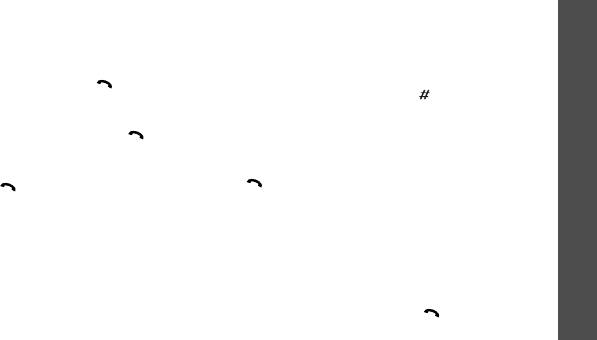
Функции вызова
Международные вызовы
Для быстрого набора телефонных номеров,
хранящихся на SIM-карте, можно использовать
1. В режиме ожидания нажмите и удерживайте
номера ячеек, назначенные телефонным номерам
клавишу [
0
]. Появится символ
+
.
при сохранении.
2. Введите код страны, код региона и телефонный
1. В режиме ожидания введите номер ячейки
номер, а затем нажмите клавишу [].
памяти и нажмите клавишу [].
Повторный набор номера
2. При необходимости перейдите к другим
номерам.
1. В режиме ожидания нажмите клавишу [] для
отображения списка последних вызовов.
3. Для набора выбранного номера нажмите
программную клавишу <
Вызов
> или клавишу
2. Прокрутите список до нужного номера и
[].
нажмите клавишу [].
Вызов из телефонной книги
Ответ на вызов
Номер, хранящийся в телефонной книге, можно
При поступлении вызова подается звуковой сигнал,
набрать, выбрав его из списка.
стр. 34
и на дисплее появляется изображение входящего
Наиболее часто используемые номера можно
вызова.
назначить цифровым клавишам с помощью
Для ответа на вызов нажмите программную
функции быстрого набора.
стр. 37
клавишу <
Ответ
> или клавишу [].
29
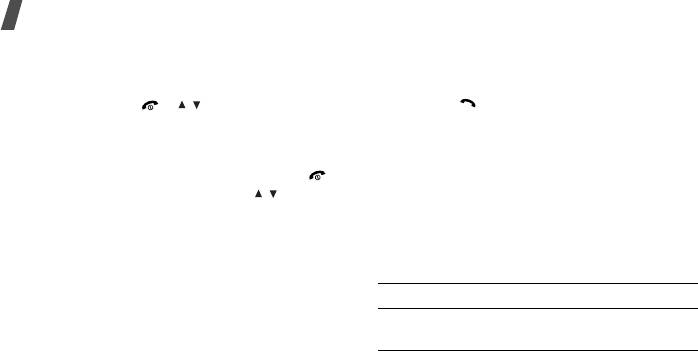
Функции вызова
Рекомендации по ответам на вызовы
2. При необходимости пролистайте список
пропущенных вызовов.
• Если включен режим
Ответ
любой клавишей
,
3. Для набора выбранного номера нажмите
для ответа на вызов можно нажать любую
клавишу [].
клавишу, кроме [ ], [ / ] и <
Вкл зв.
>.
стр. 85
• Когда включена функция
Активная крышка
,
Использование телефонной
достаточно лишь открыть телефон.
стр. 85
гарнитуры
• Чтобы отклонить вызов, нажмите клавишу [].
Монофоническая телефонная гарнитура позволяет
• Нажмите и удерживайте клавишу [ / ], чтобы
выполнять и принимать вызовы, не держа телефон
отклонить вызов или отключить звуковой
в руках.
сигнал, в зависимости от значения параметра
Телефонная гарнитура подключается к разъему на
Клавиша громкости
.
стр. 85
правой стороне телефона. Кнопка на гарнитуре
работает следующим образом.
Просмотр списка пропущенных
Действие Клавиша
вызовов
Повтор последнего
Дважды нажмите и
Количество пропущенных вызовов (если они есть)
вызова
удерживайте кнопку.
отображается на экране.
1. Нажмите программную клавишу <
Смотр.
>.
30
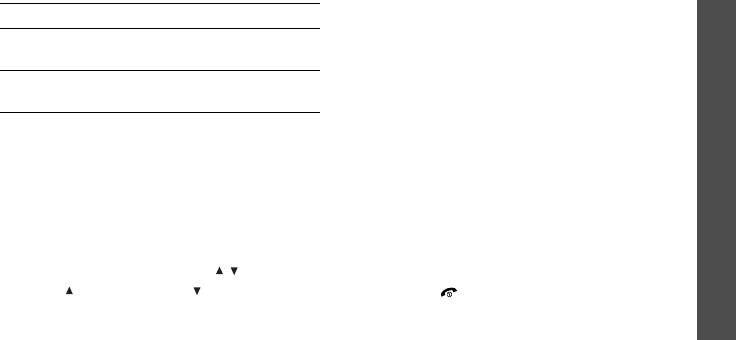
Функции вызова
Выполнение второго вызова
Действие Клавиша
Во время разговора можно выполнить еще один
Ответ на вызов Нажмите и удерживайте
вызов, если сеть поддерживает такую
клавишу.
возможность.
Завершение вызова Нажмите и удерживайте
1. Нажмите программную клавишу <
Опции
> и
клавишу.
выберите пункт
Удержание
, чтобы перевести
текущий звонок в режим удержания.
2. Выполните второй вызов обычным способом.
Функции, доступные во время
3. Для переключения между звонками нажмите
звонка
программную клавишу <
Опции
> и выберите
Во время разговора можно использовать ряд
пункт
Переключить
.
функций.
4. Чтобы завершить удерживаемый вызов,
нажмите программную клавишу <
Опции
> и
Регулировка громкости во время звонка
выберите пункт
Закончить
удерж.
Для регулировки громкости динамика во время
конференции
.
разговора пользуйтесь клавишей [/].
5. Чтобы завершить текущий вызов, нажмите
Нажмите [] для увеличения, [ ] — для
клавишу [].
уменьшения громкости.
31
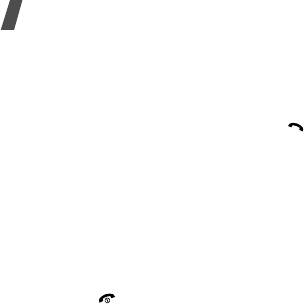
Функции вызова
Ответ на второй вызов
Использование громкой связи
Во время разговора можно ответить на входящий
Во время беседы необязательно держать телефон
вызов, если эта услуга поддерживается сетью и
в руках: динамик позволяет находиться на
включена функция ожидания вызова.
стр. 44
некотором расстоянии от телефона.
Чтобы включить функцию громкой связи, нажмите
1. Для ответа на вызов нажмите клавишу [ ].
клавишу <
Вкл зв.
>. Чтобы переключиться на
Первый вызов будет автоматически переведен в
использование динамика, нажмите клавишу
режим удержания.
<
Выкл зв.
>.
2. Для переключения между звонками нажмите
программную клавишу <
Опции
> и выберите
Функции, доступные во время вызова
пункт
Переключить
.
Во время вызова программная клавиша <
Опции
>
3. Чтобы завершить удерживаемый вызов,
предоставляет доступ к следующим функциям.
нажмите программную клавишу <
Опции
> и
•
Удержание
. Перевод текущего звонка в режим
выберите пункт
Закончить
удерж.
звонок
.
удержания.
4. Чтобы завершить текущий вызов, нажмите
•
Переключить
. Переключение между текущим
клавишу [].
звонком и звонком в режиме удержания во
время конференции.
32
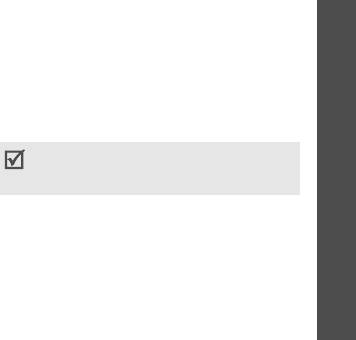
Функции вызова
•
Объединить
. Организация конференц-вызова
•
Новый вызов
. Выполнение нового вызова.
посредством добавления абонента,
•
Телефонная книга
. Доступ к списку контактов.
находящегося в состоянии удержания, к
•
SMS сообщение
. Доступ к SMS-сообщениям в
текущему вызову. В конференцию можно
папке «Входящие» или «Исходящие». В этом
объединить до пяти абонентов.
меню можно также создать и отправить новое
•
Усиление микрофона
/
Выкл. усиление
SMS-сообщение.
микрофона
. Включение и выключение тихого
•
Выкл. тоны клавиш
/
Вкл. тоны клавиш
.
режима. В тихом режиме чувствительность
Отключение или включение звуков клавиатуры.
микрофона автоматически повышается до такой
Для управления автоответчиком или соединения
степени, что собеседник сможет слышать ваш
с компьютеризированной телефонной системой
голос, даже если вы будете говорить шепотом.
необходимо выбрать пункт
Вкл. тоны клавиш
.
•
Выкл. звук
/
Вкл. звук
. Выключение микрофона
аппарата (чтобы телефонный собеседник не мог
•
Отправка DTMF
. Передача сигналов DTMF
вас слышать) или включение микрофона.
(Dual tone multi-frequency — двухтональные
•
Разделить
. Конфиденциальный разговор с
многочастотные сигналы) в виде группы.
одним из участников конференции. Другие
Сигналы DTMF используются в телефонах для
участники вызова могут продолжать говорить
тонового набора номера; они слышны при
между собой. Чтобы после завершения
нажатии цифровых клавиш. Эта функция
частного разговора оба участника этого
удобна для ввода пароля или номера счета при
разговора вернулись к конференции, выберите
работе с банковскими службами и другими
пункт
Объединить
.
автоматизированными системами.
33
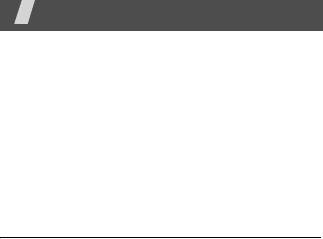
•
Удалить
. Удаление выбранного участника.
Функции меню
•
Закончить yдерж. конференции
. Отключение
Описание всех пунктов меню
удерживаемого вызова.
•
SIM AT
. Доступ к предоставляемым SIM-картой
дополнительным услугам, таким как новости,
Телефонная книга
прогнозы погоды, спорт, развлечения и средства
Телефонные номера можно хранить на SIM-карте и
адресации. Эта функция доступна при
в памяти телефона. Это отдельные места
использовании SIM-карты, поддерживающей
хранения, но они используются как единая
меню SIM AT.
телефонная книга.
Для перехода к этому меню из режима ожидания
нажмите программную клавишу <
Контакты
>.
Найти имя
Это меню предназначено для поиска номеров в
телефонной книге.
34
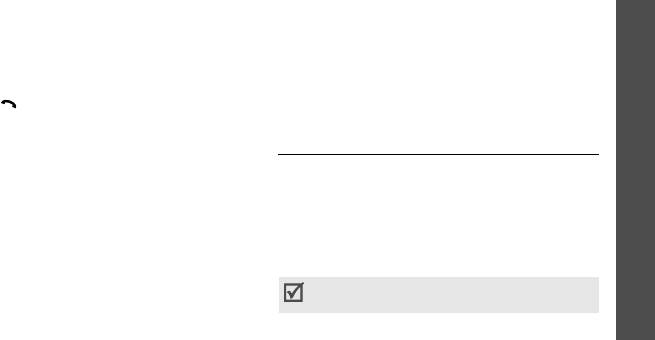
Функции меню
Поиск контакта
•
Копировать в Тел.
/
Копировать в SIM
.
Копирование номера в память телефона или на
1. Введите несколько первых букв имени, которое
SIM-карту.
требуется найти.
•
Копировать на SIM (разрешенные номера)
.
2. Выберите имя из списка.
Копирование выбранного номера в список
3. Перейдите к нужному номеру и нажмите
разрешенных номеров.
клавишу [ ], чтобы набрать его.
•
Удалить запись
. Удаление контакта.
Телефонная книга
Функции работы с телефонной книгой
Номера FDN
При просмотре сведений о контакте программная
клавиша <
Опции
> предоставляет доступ к
Это меню предназначено для просмотра контактов,
следующим функциям.
которые можно использовать в режиме
фиксированного набора. В этом режиме исходящие
•
Редакт. номер
. Изменение сведений о контакте.
вызовы возможны только на указанные
•
Редакт. имя
. Изменение имени контакта.
телефонные номера. Наличие этого меню зависит
•
Отправить сообщение
. Отправка SMS- или
от того, поддерживает ли SIM-карта функцию
MMS-сообщения на выбранный номер.
фиксированного набора.
•
Назначить быстрый набор
. Назначение
Включить режим фиксированного набора можно в
номера в список быстрого набора.
меню
Режим FDN
.
стр. 83
35

Функции меню
Добавить запись
•
. Нажмите программную клавишу
<
Правка
> и укажите адрес электронной
Данное меню служит для добавления новых
почты.
контактов в телефонную книгу.
•
Заметки
. Нажмите программную клавишу
<
Правка
> и добавьте напоминание о
Сохранение номера в памяти телефона
контакте.
1. Выберите пункт
Телефон
→
тип телефонного
•
Группа абонентов
. Нажмите программную
номера.
клавишу <
Опции
> и включите контакт в
2. Введите номер телефона и нажмите
группу абонентов.
программную клавишу <
Сохр.
>.
•
Изображение
. Нажмите программную
3. Введите имя и нажмите программную клавишу
клавишу <
Опции
> и назначьте изображение,
<
Да
>.
которое будет выводиться на дисплей при
поступлении вызова от данного абонента.
4. Чтобы сохранить дополнительные сведения, с
•
Мелодия
. Нажмите программную клавишу
помощью клавиши [Влево] или [Вправо]
<
Опции
> и задайте мелодию, которая будет
перейдите в нужное поле.
воспроизводиться при поступлении вызова
5. Введите данные или измените параметры.
от данного абонента.
•
Мобильный
/
Домашний
/
Рабочий
/
Факс
/
6. Нажмите программную клавишу <
Выбр.
> или
Другие
. Нажмите программную клавишу
<
Сохр.
>.
<
Опции
>, выберите пункт
Редакт. номер
и
добавьте номер в любую категорию.
36
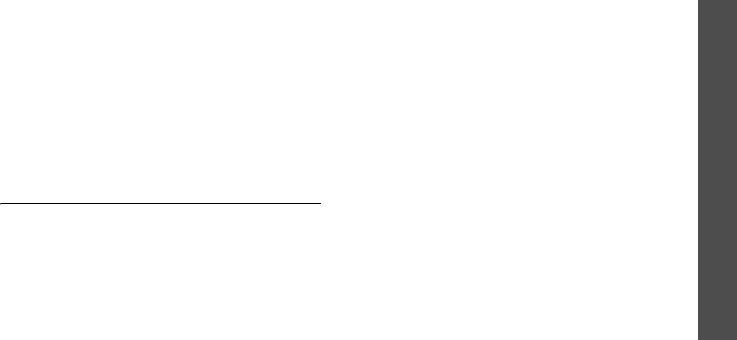
Функции меню
Сохранение контакта на SIM-карте
2. Выберите пункт
Редакт. номер
.
3. Введите номер телефона и нажмите
1. Выберите вариант
SIM
или
SIM (FDN)
.
программную клавишу <
Сохр.
>.
2. Введите номер телефона и нажмите
программную клавишу <
Сохр.
>.
Управление записями быстрого набора
3. Введите имя и нажмите программную клавишу
На экране быстрого набора с помощью
<
Сохр.
>.
программной клавиши <
Выбр.
> можно получить
Телефонная книга
4. При необходимости измените номер ячейки.
доступ к следующим функциям.
5. Для сохранения контакта нажмите программную
•
Редакт. номер
. Ввод номера или назначение
клавишу <
Сохр.
>.
клавише другого номера.
•
Редакт. имя
. Изменение имени контакта.
Быстрый набор
•
Удалить
. Удаление настроек быстрого набора
для выбранной клавиши.
Это меню позволяет назначить восьми часто
используемым телефонным номерам цифровые
Вызов номера быстрого набора
клавиши (2–9) для быстрого набора.
В режиме ожидания нажмите и удерживайте
Назначение записей для быстрого набора
клавишу, соответствующую нужному номеру.
1. Выберите цифровую клавишу от
2
до
9
.
Клавиша
1
зарезервирована для сервера
голосовой почты.
37
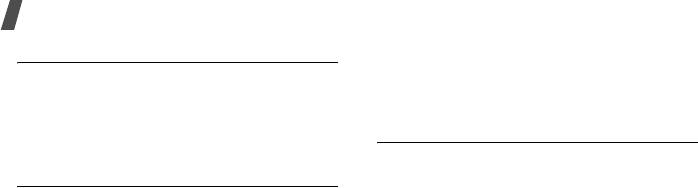
Функции меню
Свой номер
•
Просмотр изображения
. Проверка
изображения, которое будет выводиться на
Эта функция предназначена для просмотра своих
дисплей при поступлении вызова от члена этой
телефонных номеров или для назначения имени
группы.
каждому из них. Внесенные здесь изменения не
влияют на фактические абонентские номера,
Управление
записанные на SIM-карте.
Это меню предназначено для управления
Настройки групп
элементами списка контактов, записанных в
телефонную книгу.
Это меню служит для изменения свойств групп
абонентов.
Копировать все в Тел.
В каждой группе доступны следующие пункты
Это меню служит для копирования всех контактов с
меню.
SIM-карты в память телефона.
•
Звонок
. Выбор мелодии звонка, которая будет
Удалить все
воспроизводиться при поступлении вызова от
члена этой группы.
Это меню служит для удаления всех записей
•
Редакт. имя
. Изменение имени группы.
контактов с SIM-карты или из памяти телефона.
1. Нажмите программную клавишу <
Выбр.
>,
чтобы выбрать ячейки памяти, которые
требуется очистить.
38


